이와 같은 상황은 아이폰을 사용하고 있는 이들에게는 드문 경우입니다. 이와 같은 상황이 발생했을 때 어떻게 해결해야 할까요?
알려드리기 전에 왜 이 애플 로고 화면에서 넘어가지 않는지에 대해서 알아 보겠습니다. 보통 많은 장치들이 그러하듯 부팅을 할 때 메모리 검사 혹은 내부 구성요소를 설정하는 등의 많은 프로레스가 수행됩니다. 그래서 갑작스럽게 이러한 일이 발생할 수 있는데요, 이 외에도 아이폰 탈옥이라던지 이러한 것들이 원인이 될 수 있습니다. 자, 이제 아이폰 로고에서 멈춘 문제에 대한 해결법을 알아봅시다!
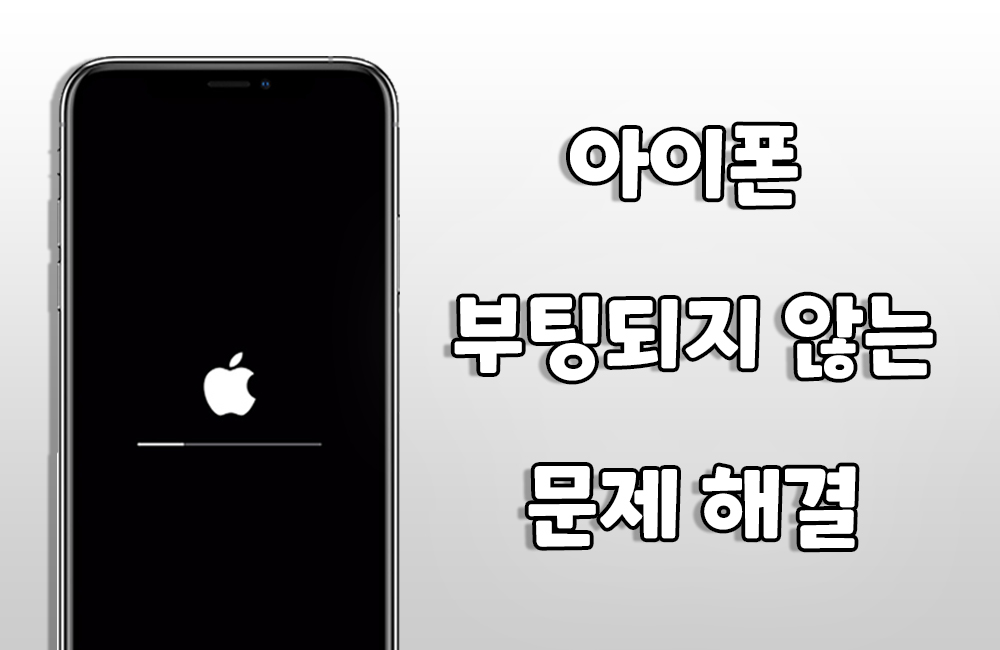
1 부. 아이폰 부팅 화면에 멈춤 문제 해결책
옵션1. 아이폰에 나타난 문제에 대한 가장 좋은 해결 방법
이런 문제가 나타났을 때 가장 의심해보기 좋은 원인은 바로 아이폰 자체의 문제입니다. 이 경우라면 타사 도구엣 해결할 수 있는데요, 100% 성공률을 통해 다양한 iOS 문제를 해결할 수 있도록 만들어진 iMyFone Fixppo/아이마이폰 픽스포라는 복구 프로그램을 소개합니다.
iOS에 문제가 나타난다면 이 iMyFone Fixppo 문제 수리 프로그램으로 문제를 손쉽게 해결할 수 있는데요, 이는 세 가지 단계로 진행됩니다. 먼저 Fixppo의 기능을 간단하게 알아보겠습니다.
- 모든 아이폰 OS장치와 iOS 버전을 지원합니다. 최신 아이폰인 14/13/ 13프로/ 13미니 등도 호환됩니다.
- 장치의 데이터를 손상시키지 않고 문제를 해결할 수 있습니다.
- 위험성이 전혀 없으며 기술력이 없어도 사용 가능합니다.
- 개인적인 용도로 사용할 수 있습니다.
이제 어떻게 진행해야 하는지 단계별로 알아보겠습니다.
1단계: 아이마이폰 픽스포를 설치하고 실행합니다. 애플 시스템 수리 > 표준 모드를 선택합니다.

2단계: 컴퓨터에 iPhone을 연결하고 펌웨어를 다운로드합니다.

3단계: "시작"을 클릭하여 기기 문제 수정이 바로 시작됩니다.

다음 섹션에서 소개할 몇 가지 일반적인 팁도 보여 드립니다.
| 성공률 | 난이도 | 필요한 시간 | 데이터 손실 | 수정할 수 있는 것 | |
|---|---|---|---|---|---|
| iMyFone Fixppo | 100% | 쉬운 | 짧은 | 아니 | 모든 시스템/소프트웨어 문제 |
| 아이폰 충전 | 20% | 쉬운 | 오래 | 아니 | 배터리 문제만 |
| 강제 재시작 | 50% | 쉬운 | 짧은 | 아니 | 몇 가지 소프트웨어 문제 |
| iTunes 복원 | 70% | 어려움 | 오래 | 예 | 일부 소프트웨어 문제 |
옵션2. 아이폰 충전
아이폰 애플 로고 화면에서 부팅되지 않을 때 첫 번째로 해야 할 일은 배터리가 충분히 있는지 확인하는 것입니다. 그렇지 않은 경우라면 아이폰 충전을 바로 진행하고 완료되면 다시 재부팅을 해야 합니다. 만약 그래도 부팅되지 않는다면 다음 옵션으로 이동하세요.

옵션3. 강제 재시작
아이폰이 애플 로고 화면에서 더 이상 넘어가지 않는다면 강제로 다시시작 하는 방법이 가장 간단하게 도움이 될 수 있습니다. 뿐만아니라 다른 아이폰 문제들에서 이 팁이 유익하게 활용 되고 있는데요, 아이폰은 다양한 모델이 있고 사용 방법이 모두 다르기 때문에 다양한 모델에서 밝혀진 다시시작 방법을 알려드리겠습니다.
아이폰 6/6s 및 이전 버전의 경우: '홈' 버튼과 함께 '전원' 버튼을 누르는 것으로 시작합니다. 약 8-10 초 동안이 작업을 계속하십시오. 화면에 Apple 로고가 표시되는 것을 시작합니다. 이 화면이 뜨면 버튼을 놓습니다.

아이폰에 대 한 7/7 플러스: 이러한 사용자는 '전원' 버튼과 '볼륨 다운' 버튼을 동시에 눌러야 합니다. Apple 로고가 8초에서 10초 사이에 나타나기 시작합니다. 로고가 나타나면 버튼에서 손을 뗍니다.
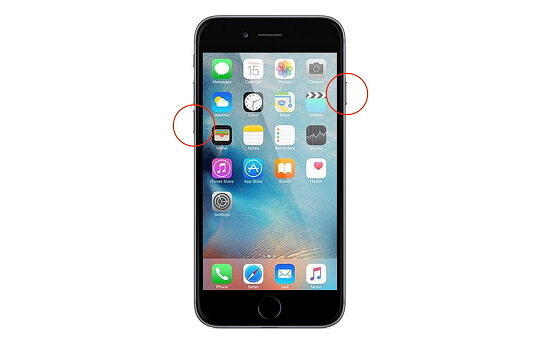
아이폰8 이상 버전: '볼륨 업' 버튼을 누르고 빠르게 놓습니다. 이제 '볼륨 다운' 버튼을 즉시 누르고 놓습니다. 그런 다음 Apple 로고가 화면에 올 때까지 '전원' 버튼을 누르세요.
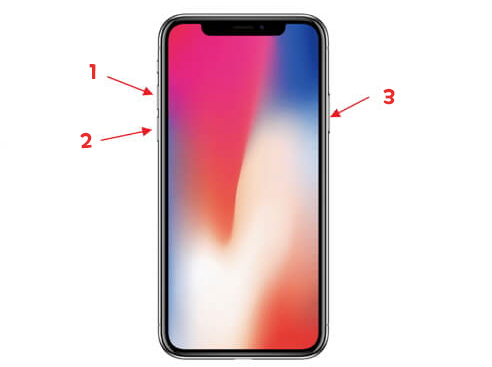
옵션4. 복구 모드를 사용하여 iTunes로 iPhone 복원
다음은 아이폰 애플 로고에서 켜지지 않을 때 시도할 수 있는 마지막 방법에 대해 알려드립니다. 아이튠즈 복구모드를 사용하여서 장치를 복원하는 것인데요, 하지만 이 방법은 아이폰에 있던 모든 데이터가 지워집니다. 이 방법으로도 해결되지 않는 경우 애플스토어를 통해 아이폰의 하드웨어를 점검하는 것이 좋습니다.
1단계: PC에서 최신 iTunes 버전을 설치하고 엽니다.
2단계: 이제 장치를 연결하고 단계를 수행하여 장치를 강제로 초기화합니다. 팁 2를 참조하여 장치를 강제로 다시 시작할 수 있습니다. 'iTunes에 연결' 화면이 표시되면 버튼을 놓아야 합니다.
3단계: 복구 모드에서 iTunes에서 장치가 검색되었습니다. 이제 팝업 창에서 두 가지 옵션이 제공됩니다. '복원'을 클릭하고 작업을 확인합니다. 문제는 잠시 후 해결됩니다.
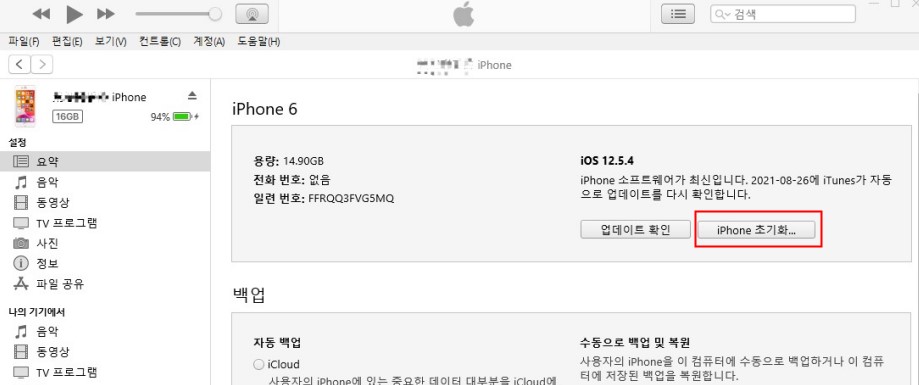
마무리:
위의 방법을 비교한 후 어떤 방법이 가장 적합한지 알아야 합니다. 권장 도구에 대한 다른 사용자의 피드백을 확인할 수도 있습니다. 아이폰 오류를 쉽고 안전하게 해결하려면 iMyFone Fixppo를 사용해보세요.












